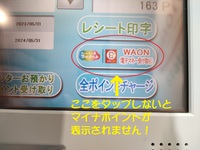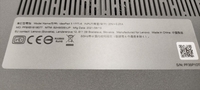対象パソコンは、LENOVO IdeaPad 3 17ITL6。状態としては
・パソコンユーザーに管理者権限を持ったユーザーがいない
・ちょっとした変更にもユーザーアカウント制御の許可をを求めるダイアログボックスが出るが、『はい』が表示されず『いいえ』のみなので変更ができない
マイクロソフトのユーザーアカウントのページでユーザー情報は表示されるので、ユーザーアカウントを登録していることが分かりました。現在のパソコンへのサインイン方法をローカルアカウントからマイクロソフトアカウントでのサインインに切り替えれば、管理者権限の復活が期待できるかもということでパスワードをお聞きしましたが分からないとのこと。
またマイクロソフトアカウントに登録しているメールアドレスがGメールでしたので、このGメールを使ってマイクロソフトアカウントのパスワードを変更して新たに作れるかと考えたのですが、Gメールのパスワードも分からないとのことでしたので、この方法は使えないことになりました。
そうこうしているうちに、パソコンを起動するとBitlocker の回復キーの入力を求める画面が出て、そこから先に進めなくなってしまいました。Bitlocker の回復キーはマイクロソフトアカウントにサインインすると調べられるとあるのですが、そもそもサインインできないので調べられません。
残る方法は、今のWindowsを削除し、新たにWindows10をクリーンインストールする方法です。現在のCディスクにWindowsがインストールされているとWindowsのクリーンインストールができないので、パソコンからSSDを抜き出し、他のパソコンに接続してフォーマットしました。それを戻してMicrosoft公式サイトのWindows10 のダウンロードページより、『ツールを今すぐダウンロード』をクリックして作成したWindows10クリーンインストールUSBでWindows10をクリーンインストールすることにしました。
インストール途中でインストール先のディスクが表示されません。この問題は何日かかけてやっと分かったのですが、マイクロソフト側のバグで、新たにインストール先のディスクを読み込むためのドライバが必要と分かりました。ネットでいくつも検索、ダウンロード、ドライバの読み込みを繰り返したところ、やっと合致するドライバが見つかり、クリーンインストールにこぎつけました。

LENOVO IdeaPad 3 17ITL6

LENOVO IdeaPad 3 17ITL6

LENOVO IdeaPad 3 17ITL6
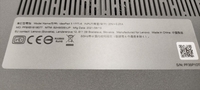
LENOVO IdeaPad 3 17ITL6

LENOVO IdeaPad 3 17ITL6

LENOVO IdeaPad 3 17ITL6

LENOVO IdeaPad 3 17ITL6

LENOVO IdeaPad 3 17ITL6

LENOVO IdeaPad 3 17ITL6